Existuje mnoho Uzlu.js moduly pro odesílání e-mailů pomocí uzlu.js jako Nodemailer, emailjs, expresní poštovní zásilka atd.
V tomto článku vám ukážu, jak posílat e-maily a také jak odesílat e-maily s přílohou Nodemailer Uzel.modul js. Začněme.
Požadavky:
Chcete-li sledovat tento článek, měli byste mít:
- Základní porozumění uzlu.js a JavaScript.
- js 6.x nebo novější nainstalovaná v počítači.
- NPM nainstalovaný ve vašem počítači.
- E-mailový účet, jako je GMail.
- Textový editor pro psaní uzlu.kódy js.
Měli byste být schopni najít specializované články o každém z těchto témat na linuxhint.com. Nezapomeňte je zkontrolovat, abyste získali více informací.
Vytvoření adresáře projektu:
Vždy je nejlepší vytvořit nový adresář pro každý uzel.js aplikace, kterou píšete. Protože ve výchozím nastavení Node.moduly js jsou nainstalovány v uzel_moduly / adresář ve vašem aktuálním pracovním adresáři. Tímto způsobem jsou moduly samostatné pro každou aplikaci, kterou píšete, a v jiné aplikaci můžete použít jinou verzi stejného modulu. To je mnohem flexibilnější než globální instalace modulů.
Vytvořte adresář projektu (řekněme tomu uzel-mail) s následujícím příkazem:
$ mkdir uzel-mailNyní přejděte do adresáře projektu pomocí následujícího příkazu:
$ cd uzel-mail
Nyní vytvořte balík.JSON soubor s následujícím příkazem:
$ npm init -yJak vidíte, základní balík.JSON soubor je vytvořen.
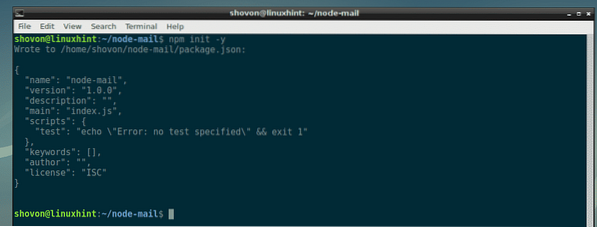
Instalace Nodemailer:
V této části vám ukážu, jak nainstalovat Nodemailer Uzel.modul js pomocí NPM.
Nejprve zkontrolujte Node.js je nainstalován a pracuje správně s následujícím příkazem:
$ node --verzeJak vidíte, Node.js 10.11.0 je v mém počítači nainstalována a funguje správně. Verze v počítači se může lišit. Je to v pořádku, ale měla by to být verze 6.x nebo novější. Jinak Nodemailer nebude fungovat.

Nyní se ujistěte, že je NPM nainstalován a pracuje správně pomocí následujícího příkazu:
$ npm --- verzeJak vidíte, NPM 6.4.1 je v počítači nainstalován a funguje správně. Verze v počítači se může lišit. Je to v pořádku.

K instalaci potřebujete připojení k internetu Nodemailer pomocí NPM. Ujistěte se tedy, že jste připojeni k internetu.
Nyní nainstalujte Nodemailer Uzel.modul js pomocí NPM s následujícím příkazem:
$ npm nainstalovat nodemailer - uložit
Nodemailer je nainstalován.
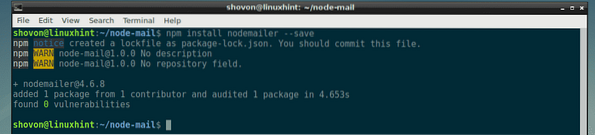
Odesílání e-mailů pomocí Nodemailer:
V této části vám ukážu, jak odesílat e-maily z vašeho účtu Gmail pomocí Nodemailer.
Nejprve vytvořte nový soubor (řekněme tomu poslat mail.js) ve vašem adresáři projektu pomocí následujícího příkazu:
$ touch sendmail.jsNyní zadejte následující řádky kódu do poslat mail.js soubor a uložte jej.
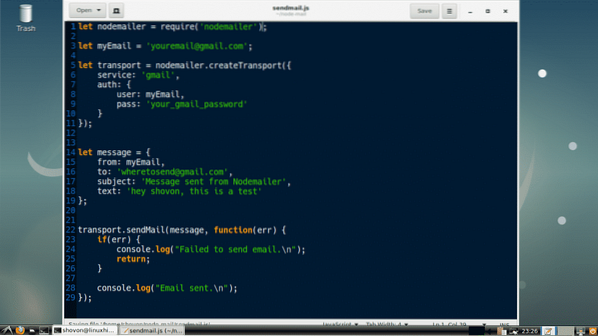
Tady na řádku 1 jsem importoval Nodemailer.
Na řádku 3 jsem nastavil svůj e-mail na můj email proměnná. Toto je e-mail, ze kterého pošlu e-mail na další e-mailové účty. Nezapomeňte ji změnit na svou e-mailovou adresu.
Na řádku 5-11 je vytvořen transportní objekt. Je nutné poslat e-mail pomocí Nodemailer. Účelem přepravního objektu je ověřit informace o odesílateli. Musíte to udělat jen jednou. Po ověření informací o odesílateli by měl být vytvořen transportní objekt.
Na řádku 6 jsem nastavil servis na gmail protože používám účet GMail k odesílání e-mailů. Podporované služby jsou DynectEmail, Gmail, horké.ee, Hotmail, iCloud, pošta.ee, Mail.Ru, Mailgun, Mailjet, Mandrill, razítko, QQ, QQex, SendGrid, SES, Yahoo, yandex, Zoho. The servis jméno nerozlišuje velká a malá písmena. Takže můžete dát gmail nebo GMAIL nebo Gmail tam. Je to stejné. Ujistěte se, že jste nastavili správný název služby.
POZNÁMKA: Můžete také použít svůj vlastní e-mailový server. Chcete-li to provést, musíte vytvořit vlastní objekt Nodemailer Transport. Další informace o tom najdete v oficiální dokumentaci Nodemailer na adrese https: // nodemailer.com / smtp /
Na řádek 9 jsem vložil heslo svého gmail účet, ze kterého posílám e-maily. Ujistěte se, že jste jej změnili na svůj.
Na řádku 14-19 jsem vytvořil a zpráva objekt. V tomto objektu, z je nastavena na e-mailovou adresu odesílatele, na je e-mailová adresa příjemce. předmět je předmětem e-mailu a text je obsah e-mailu.
Na řádku 22 jsem použil doprava.poslat mail() způsob odesílání e-mailů pomocí Nodemailer. První argument poslat mail() metoda je zpráva objekt definovaný na řádku 14-19. Druhým argumentem je funkce zpětného volání. Funkce zpětného volání jednoduše zkontroluje chyby a vytiskne zprávu do konzoly podle toho, zda byl e-mail odeslán nebo ne.
Nyní spusťte poslat mail.js skript takto:
$ uzel sendmail.jsJak vidíte, e-mail byl odeslán.

Zkontroloval jsem svůj Gmail a voila! E-mail jsem dostal v pohodě.
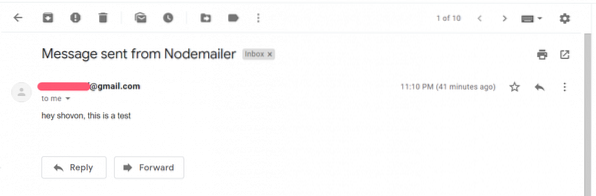
Odeslání e-mailu s přílohou pomocí Nodemailer:
Nyní, když víte, jak posílat e-maily pomocí Nodemaileru, je odesílání e-mailů s přílohou hračkou!
Chcete-li odeslat e-mail s přílohou, musíte pouze upravit zpráva objekt na řádku 14-19 a zbytek kódu by měl být stejný.
Změň zpráva takto uložte soubor.
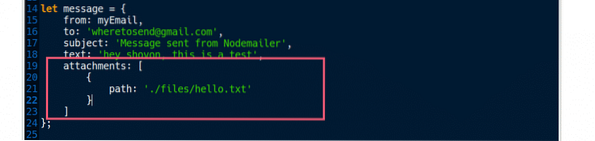
Tady, přílohy je pole objektů. Každý objekt definuje soubor přílohy. Můžete tedy odeslat více souborů najednou. Na řádku 20-22 jsem nastavil relativní cestu k souboru Ahoj.txt do cesta vlastnost objektu.
Nyní spusťte sendmail.js skript znovu.
$ uzel sendmail.jsJak vidíte, e-mail byl odeslán.

Jak vidíte, zprávu jsem obdržel spolu s přílohou Ahoj.txt.

Můžete také nastavit vlastní název do vašeho souboru přílohy. Za tímto účelem musíte změnit objekt přílohy následujícím způsobem:
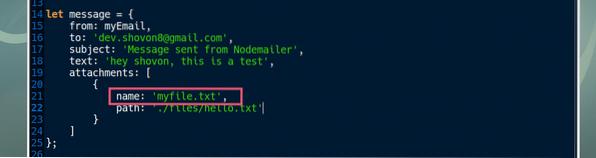
Chcete-li odeslat více příloh, vytvořte více objektů příloh následujícím způsobem:
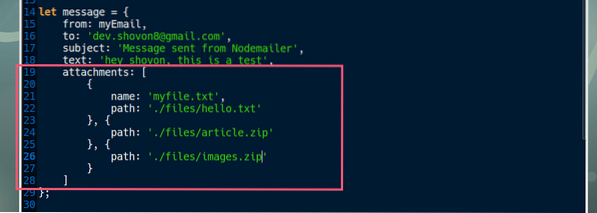
Takto posíláte e-maily s přílohou pomocí Nodemailer v Node.js. Děkujeme za přečtení tohoto článku.
 Phenquestions
Phenquestions


